你是否遇到过关于对win10系统显示隐藏的文件夹设置的方法,在使用win10系统的过程中经常不知道如何去对win10系统显示隐藏的文件夹进行设置,有什么好的办法去设置win10系统显示隐藏的文件夹呢?在这里小编教你只需要 1、首先点击电脑桌面的左下角的“开始”按钮,在菜单中选择“控制面板”,在控制面板里找到“文件夹选项”; 2、然后右击文件夹选项,然后在窗口的上方选择“查看”选项卡,在高级设置栏目下查找“隐藏文件和文件夹”就搞定了。下面小编就给小伙伴们分享一下对win10系统显示隐藏的文件夹进行设置的详细步骤:
方法一:
1、首先点击电脑桌面的左下角的“开始”按钮,在菜单中选择“控制面板”,在控制面板里找到“文件夹选项”;
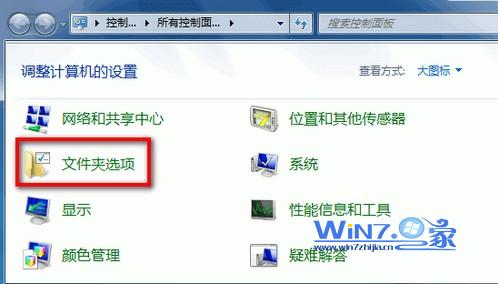
2、然后右击文件夹选项,然后在窗口的上方选择“查看”选项卡,在高级设置栏目下查找“隐藏文件和文件夹”,然后将不显示隐藏文件、文件夹或驱动器修改为显示隐藏文件、文件夹或驱动器,然后按“确定”按钮,之后就可以显示隐藏的文件了;
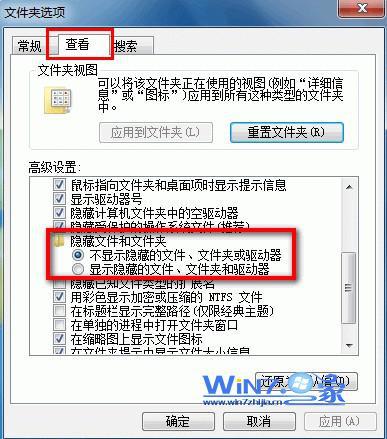
方法二:
1、点击进入桌面的计算机图标,然后在窗口的上方点击组织的下拉按钮,在下拉菜单中选择“文件夹和搜索选项”;
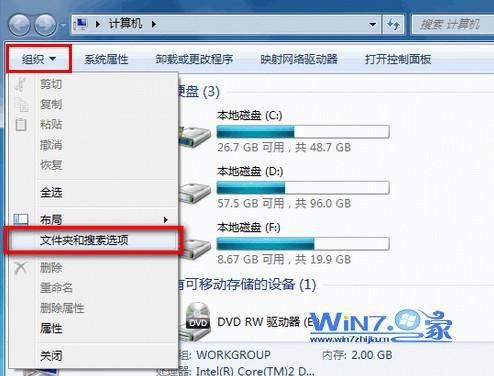
2,同方法一的第2个步骤,依次打开“文件夹选项-”查看“选项卡-文件夹选项-隐藏文件和文件夹---将不显示隐藏文件、文件夹或驱动器修改为显示隐藏文件、文件夹或驱动器,确定之后就可以将隐藏的文件夹显示出来了;
关于win10怎么显示隐藏的文件夹的方法小编就为大家介绍打这里了,如果你也遇到过这样的困惑那就赶紧试试上面的方法吧,希望对你们有所帮助哦。

 当前位置:
当前位置: